文章詳情頁
win11右下角的圖標全部都顯示出來教程
瀏覽:6日期:2023-01-29 11:23:51
更新了新的系統之后總是會出現一些大大小小的問題,很多用戶都在反映稱右下角的圖標沒有了,所以我們給大家帶來了win11右下角的圖標全部都顯示出來教程,如果你也有相似問題就來看看怎么解決吧。
win11右下角的圖標怎么全部都顯示出來1、首先右擊任務欄然后點擊下面的“屬性”。
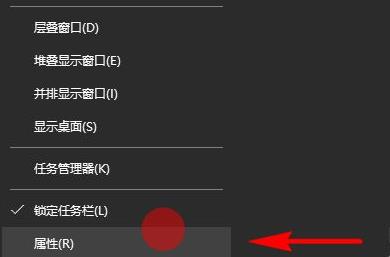
2、進入屬性之后可以進入任務欄選項,然后就可以看到“通知區域”點擊后面的“自定義”。
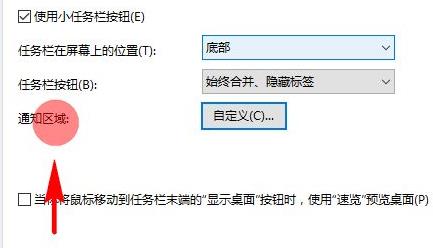
3、隨后可以進入通知區域選擇“通知和操作”。
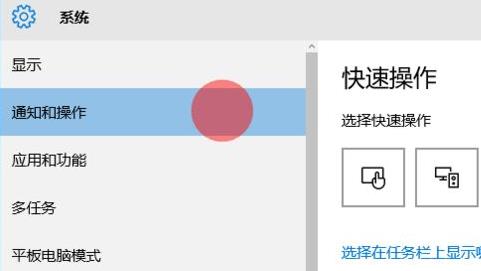
4、此時你就能夠在通知操作中找到“選擇在任務欄上顯示哪些圖標”,
將后面的開關全部打開之后就可以全部顯示出來了。
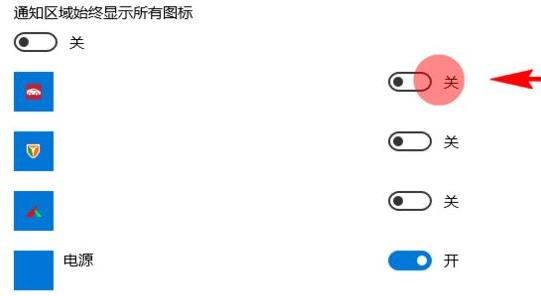
相關文章:Windows11操作系統曝光 | win11系統常見問題匯總 | win11電腦分屏設置方法
以上就是win11右下角的圖標全部都顯示出來教程,如果覺得過多可以少開幾個。想知道更多相關教程還可以收藏好吧啦網。
以上就是win11右下角的圖標全部都顯示出來教程的全部內容,望能這篇win11右下角的圖標全部都顯示出來教程可以幫助您解決問題,能夠解決大家的實際問題是好吧啦網一直努力的方向和目標。
相關文章:
1. Win10 1909禁止生成“系統錯誤內存轉儲文件”怎么設置?Win10專業版禁止生成系統錯誤內存轉儲文件方法簡述2. Win7系統如何快速關機?Win7系統快速關機快捷鍵設置方法3. WinXP系統注冊表解鎖方法4. 電腦開機軟件自動啟動怎么關閉 win7/win10快速關閉開機自啟軟件5. Win10系統如何徹底關閉teniodl.exe進程?6. Win10如何預防勒索病毒 Win10預防勒索病毒操作方法7. Win10系統如何進行更新?Win10系統更新方法8. mac文本怎么添加快捷短語? mac電腦添加快捷文本短語的技巧9. 微軟規劃提升 Win10 / Win11圖形和音頻驅動質量10. Win11進不去安全模式怎么辦?Win11進不去安全模式解決方法
排行榜

 網公網安備
網公網安備